如果下面的教程不能帮助你,请参考文档:路由器WAN口有IP地址但是上不了网怎么办?
检查宽带线路连接路由器的WAN口指示灯是否常亮或闪烁,若不亮,请重新连接网线或换一根网线尝试;
检查“管理界面—运行状态—WAN口状态”显示的上网方式是否正确,若不正确请重新设置WAN口连接方式,如下图为“PPPoE”上网方式;
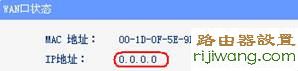
l 如果是PPPOE拨号,请查看“WAN口状态”的提示,如下图,点击“查看帮助”,根据相关提示操作(部分路由器没有该提示,请跳过本步骤);

l 部分服务商可能绑定了MAC地址,请使用之前单机可以上网的电脑,有线登录到路由器的管理界面,选择“网络参数—MAC地址克隆”,点击“克隆MAC地址”,然后保存,并根据提示重启路由器,观察路由器是否可以获取到IP地址;
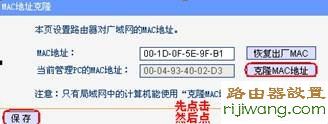
l 登录到路由器的管理界面,选择“系统工具—系统日志”,将日志保存并发送到fae@tp-link.com.cn,请求支持。
WAN口有IP地址但是上不了网怎么办?
l 如果能够登录QQ不能打开网页,则可能获取DNS不正确,打开“本地连接状态—属性—Internet协议(TCP/IP)--属性”,手动填写DNS服务器地址192.168.1.1和8.8.8.8。或联系运营商咨询当地DNS地址,然后手动填入。
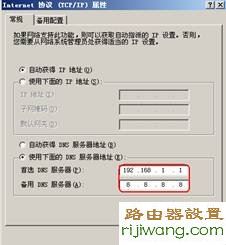
l 尝试手工指定IP地址、网关和DNS参数(设置方法如下),然后尝试重新上网;

l 有可能是电脑的浏览器或系统问题,先尝试检查浏览器设置(浏览器选项“工具”——“Internet选项”——“连接”,选择“从不进行拨号连接”后点击“局域网设置”——保证里面的三项全部都不勾选的状态下,确定,保存)或者换一个浏览器(如火狐浏览器、谷歌浏览器)后再尝试。
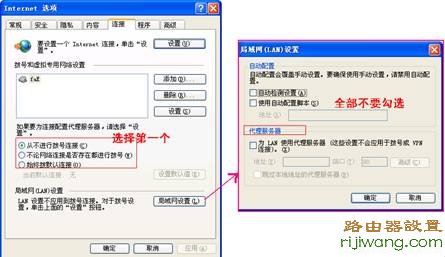
l 关闭电脑上的防火墙和杀毒软件后再尝试上网,如果仍然不能上网,尝试换一台电脑来访问网络。
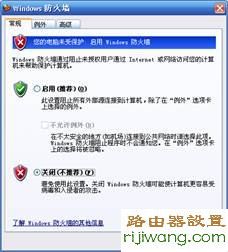
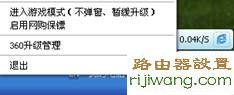
l 检查您的路由器中是否设置了IP地址过滤或者MAC过滤,在路由器的管理界面中点击“安全设置——防火墙设置”或“上网控制”,不勾选“开启防火墙”或“开启上网控制”然后保存,再进行尝试打开网页。

l 尝试单机连接宽带能否上网,若不能就联系服务商;若单机没有问题就联系路由器官方技术支持。
有线可以上网,无线上不了网怎么办(个别电脑或手机无法上网)?
l 重新设置电脑,修改无线网络连接的Internet协议属性,设置为“自动获取”,或将自动获取IP改为手动指定电脑的网络参数;
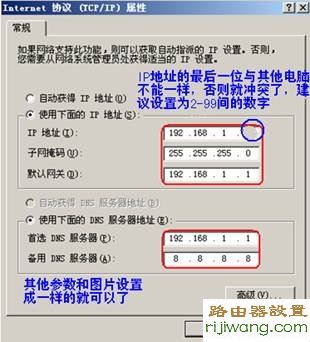
l 检查您的路由器中是否设置了IP地址过滤或者MAC过滤,在路由器的管理界面中点击“安全设置——防火墙设置”或“上网控制”,不勾选“开启防火墙”或“开启上网控制”然后保存,再进行尝试打开网页。

l 禁用电脑有线网卡的本地连接,以及其他除无线网络连接以外的连接,再进行尝试。

